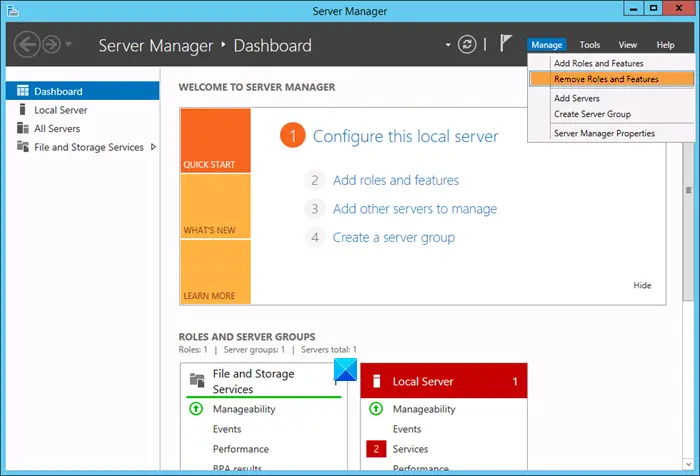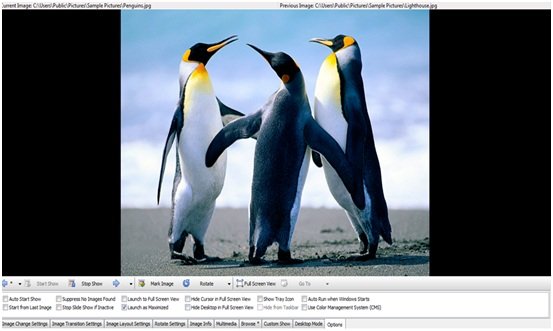Diskpart は、ディスクを管理できるディスク管理コマンド ライン ツールです。ファイルを含む既存のパーティションを削除できるクリーン オプションが付属しています。このコマンドの実行時にエラーが発生した場合は、Diskpart 仮想ディスク サービス エラー: ディスクではクリーンは許可されていません場合は、この投稿が問題の解決に役立ちます。

仮想ディスクサービスエラー
現在のブート、システム、ページファイル、クラッシュダンプ、または休止状態ボリュームを含むディスクではクリーンは許可されません。
なぜこのエラーが発生するのでしょうか?
ディスクからほとんどすべてのものを削除できますが、削除しようとしているパーティションにシステム ファイル、ページファイル、クラッシュダンプまたは休止状態ボリューム、および Windows OS が含まれている場合は、削除が制限されます。ただし、既存のパーティションを削除して新しいパーティションに設定しようとしている場合は、別の方法で問題を解決する必要があります。
Diskpart 仮想ディスク サービス エラー: ディスクではクリーンは許可されていません
一つ確かなことがある。 Windows OS 内からディスクをクリーンアップしようとしても、ディスクをクリーンアップすることはできません。ディスクを切り替えようとしている場合は、別の方法に従う必要があります。
- 走るディスク部分のクリーンリカバリモード中
- カスタム インストール Windows
パーティションの削除を扱うので、必ず既存のファイルの完全なバックアップを作成してください。
1] リカバリモードでdiskpart cleanを実行します。
このステップでは、から起動する必要があります。ブータブルUSBそして高度なリカバリに入ります。
- Windows インストール ディスクを挿入し、起動順序が USB に設定されていることを確認します。
- 次の画面には Windows のインストールが表示されます。
- [コンピュータを修復する] > [トラブルシューティング] > [詳細オプション] > [コマンド プロンプト]をクリックします。
- 次に、diskpart コマンドを入力してハードディスクをクリーンアップします。
diskpart
list disk
select disk [diskno]
clean
完了したら、ドライブに新しいパーティションを作成して、この問題を解決できます。
2] Windowsのカスタムインストール
上記の方法が機能せず、ストレージ デバイスまたはハード ディスクを切り替える予定がある場合、唯一の解決策は、新しいデバイスに Windows をインストールすることです。ただし、続行する前に、Windows PC にまだアクセスできる場合は、OEM ソフトウェアを使用して既存の Windows を新しい SSD にコピーし、切り替えることができます。
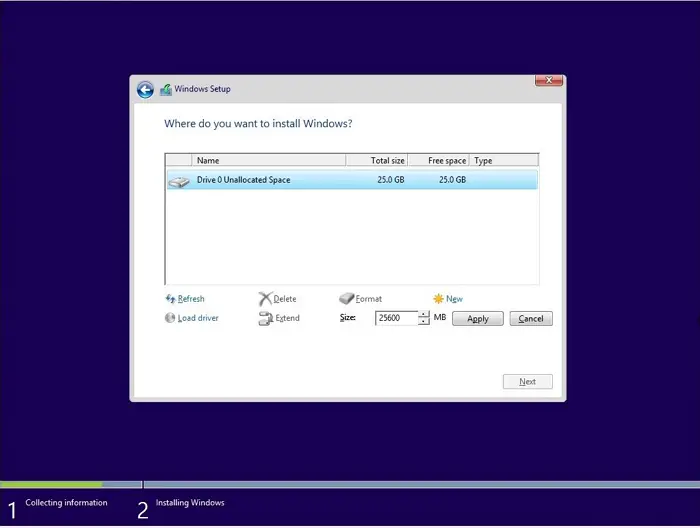
アクセス権がない場合は、問題が発生しているドライブに Windows をカスタム インストールすることを選択できます。 Windows のカスタム インストールとは、Windows をインストールするドライブを選択する必要があることを意味します。プロセス中に、インターフェイスを使用してドライブを削除できるはずです。そうしない場合でも、インストール ウィザードはそのパーティション上のすべてを確実に消去してインストールします。
Windows をインストールするには、起動可能な USB ドライブを作成し、そこから起動する必要があります。
ウィザードに従って Windows をインストールし、完了するまで待ちます。
関連している:
- Diskpart仮想ディスクサービスエラー、操作がタイムアウトしました
- Diskpart仮想ディスクサービスエラー、使用可能なスペースが十分にありません
- Diskpart 仮想ディスク サービスのエラー。現在のブート、システム、ページファイル、クラッシュダンプ、または休止状態のボリュームでは削除は許可されていません
- Diskpart仮想ディスクサービスエラー、この操作はオブジェクトでサポートされていません
- Diskpart仮想ディスクサービスエラー、指定されたディスクは変換できません
- Diskpart仮想ディスクサービスエラー、ボリュームサイズが大きすぎます
- Diskpart 仮想ディスク サービス エラー、サービスの初期化に失敗しました
Windows を回復モードで起動するにはどうすればよいですか?
Windows 内からリカバリ モードで起動するには、[システム] > [回復] に移動するか、起動可能な USB ドライブを使用して、[コンピュータを修復] オプションを選択します。前者は PC にまだアクセスできる場合に便利ですが、後者は Windows が壊れているか起動できない場合に便利です。
Recovery コマンドは diskpart をどのように実行しますか?
ディスク グループ内のすべてのディスクの状態を更新し、無効なディスク グループ内のディスクの回復を試み、ミラーリングされたボリュームと RAID-5 ボリュームを古いデータと再同期します。このコマンドは、障害が発生しているディスク、または故障しているディスクに対して動作します。